Systém MacOS vám umožňuje nastaviť čas, počas ktorého zostane displej vášho MacBooku počas nečinnosti, kým sa vypne, aby sa znížilo spotreba energie a zvýšila sa výdrž batérie. Nájdete jazdca, ktorý sa pohybuje od 1 minúty až po možnosť Nikdy v paneli Úspora energie systémových predvolieb. K dispozícii je posuvník, keď používate napájanie z batérie a druhý, keď používate napájací adaptér.
Ak chcete, aby váš MacBook zostal pri dlhom preberaní v chove alebo chcete, aby sa displej nezmenšoval počas sledovania videa, ktoré sa nenachádza na celej obrazovke, existujú lepšie spôsoby, ako kopať systémové predvoľby a upraviť niektorý z vyššie uvedených posuvníkov a potom si zapamätajte posunutím posúvača späť na miesto, kde ho chcete normálne prevádzkovať. Prvý spôsob zahŕňa bezplatnú aplikáciu a druhá zahŕňa terminál.
1. Aplikácia Owly
Nie, nie Ow.ly, ale táto Owly, bezplatná aplikácia, ktorú nájdete v Mac App Store. Na panel s ponukami umiestni ikonu, ktorá vám umožní spustiť aplikáciu od 5 minút po večnosť. Môžete tiež kliknúť pravým tlačidlom myši na ikonu kávového pohára, aby ste ju spustili v predvolenom čase. Ak ho chcete vypnúť, kliknite pravým tlačidlom myši.
Keď je aplikácia spustená, ikona Owly sa stáva červenou a ak vyberiete jedno z načasovaných prírastkov, aplikácia umiestni časovač vedľa ikony. Tento časovač môžete vypnúť v predvoľbách aplikácie, rovnako ako nastaviť predvolené trvanie a nechať aplikáciu zakázať, ak zostávajúca batéria poklesne pod určitú percentuálnu hodnotu.
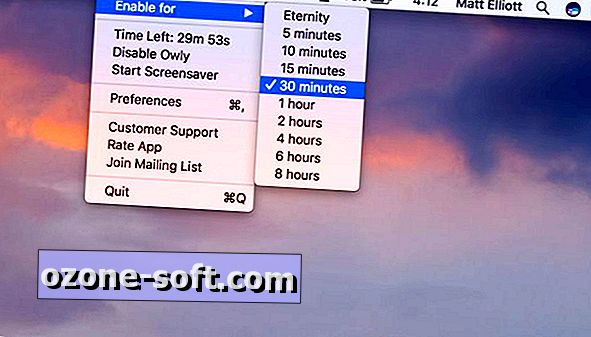
", " modalTemplate ":" {{content}} ", " setContentOnInit ": false} '>
2. Príkaz terminálu
Ak nechcete nainštalovať aplikáciu, aby ste MacBook udržali v hore, môžete sa obrátiť na terminál. Terminál nájdete v programe Aplikácie> Nástroje, ale môžete ju tiež vyhľadať pomocou nástroja Spotlight.
Pri otvorenom termináli zadajte tento príkaz: kofein
Budete vedieť, že príkaz funguje, ak vidíte "caffeinate" v záhlaví Terminálu. Ak chcete príkaz zakázať, použite klávesovú skratku Control-C . To znamená, že nezadávajte "ovládanie", ale podržte kláves Control a potom stlačte kláves C.
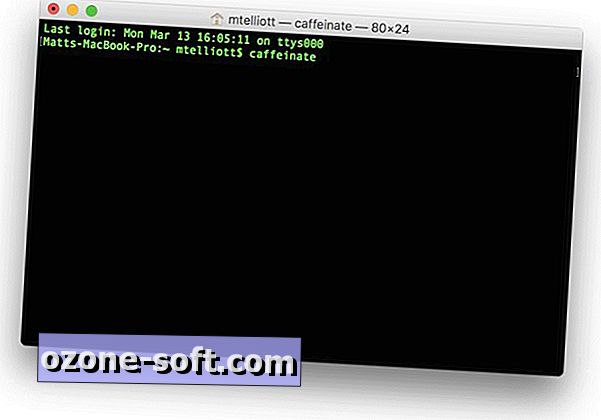
", " modalTemplate ":" {{content}} ", " setContentOnInit ": false} '>
V súvisiacich správach sa naučte, ako zabrániť tomu, aby váš Chromebook zaspal.













Zanechajte Svoj Komentár